Argomenti correlati
[Chromebook] Risoluzione dei problemi - Come risolvere i problemi di aggiornamento di ChromeOS
Scadenza Aggiornamento Automatico
I Chromebook gestiscono automaticamente gli aggiornamenti in modo che il tuo dispositivo disponga del software e delle funzionalità di sicurezza più recenti. Ogni dispositivo ha una scadenza di aggiornamento automatico (AUE), ti consigliamo di controllare la data AUE del tuo Chromebook se è scaduta. Qui puoi saperne di più sulla dichiarazione secondo cui Chromebook smette di ricevere aggiornamenti.
- Prima della data AUE, Chromebook riceverà nuovi aggiornamenti software da Google.
- A partire dalla data AUE, il Chromebook non riceverà aggiornamenti software da Google.
- Fai clic su [Barra di stato]① in basso a destra dello schermo, quindi fai clic su [Impostazioni]
 ②.
②.
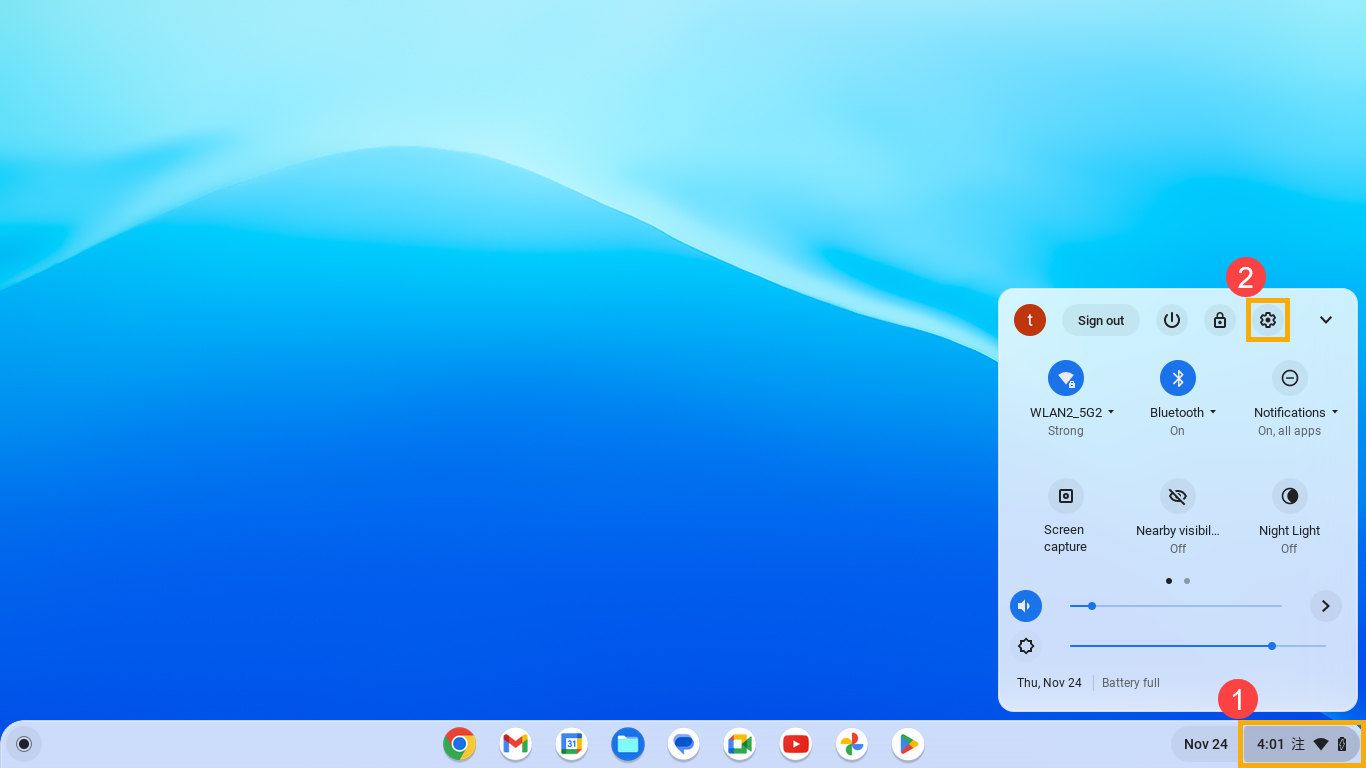
- In basso a sinistra, seleziona [Informazioni su ChromeOS]③
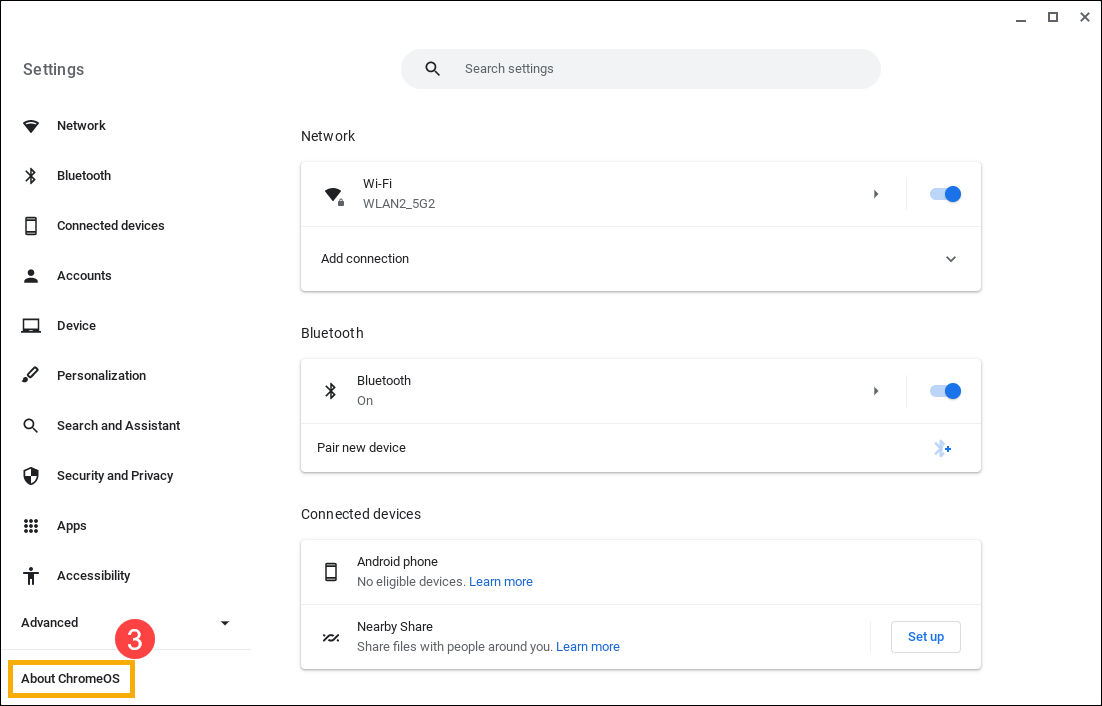
- Seleziona [Ulteriori dettagli]④.
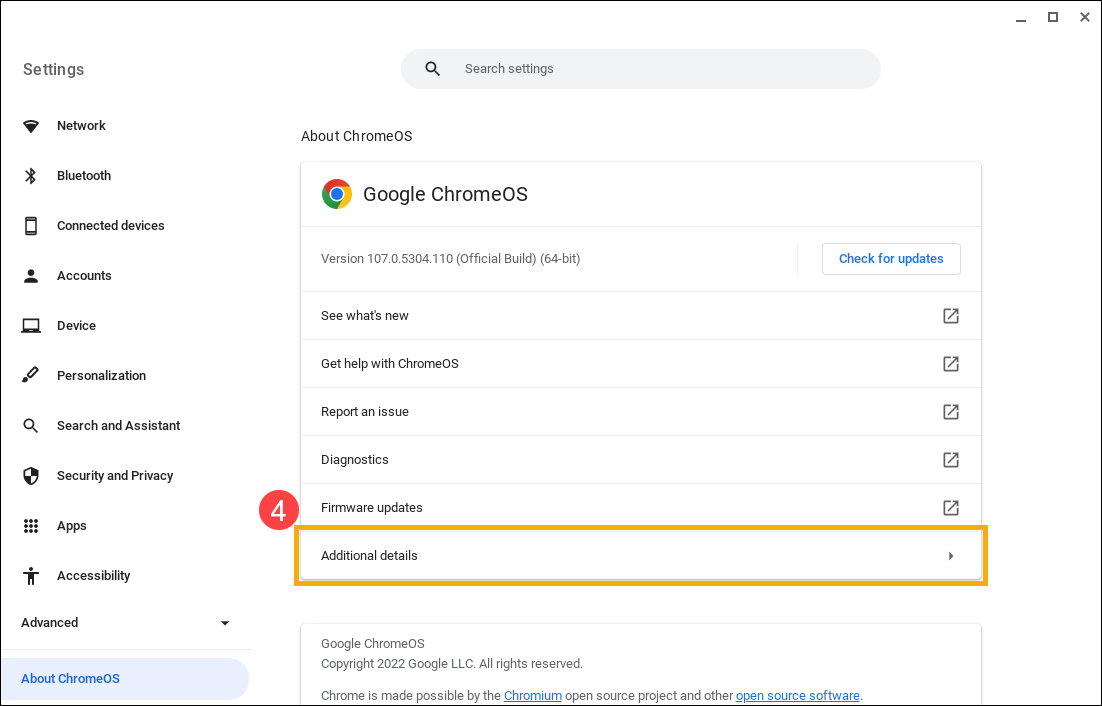
- Nella sezione Pianificazione degli Aggiornamenti, troverai quando il tuo Chromebook riceverà l'ultimo aggiornamento⑤.
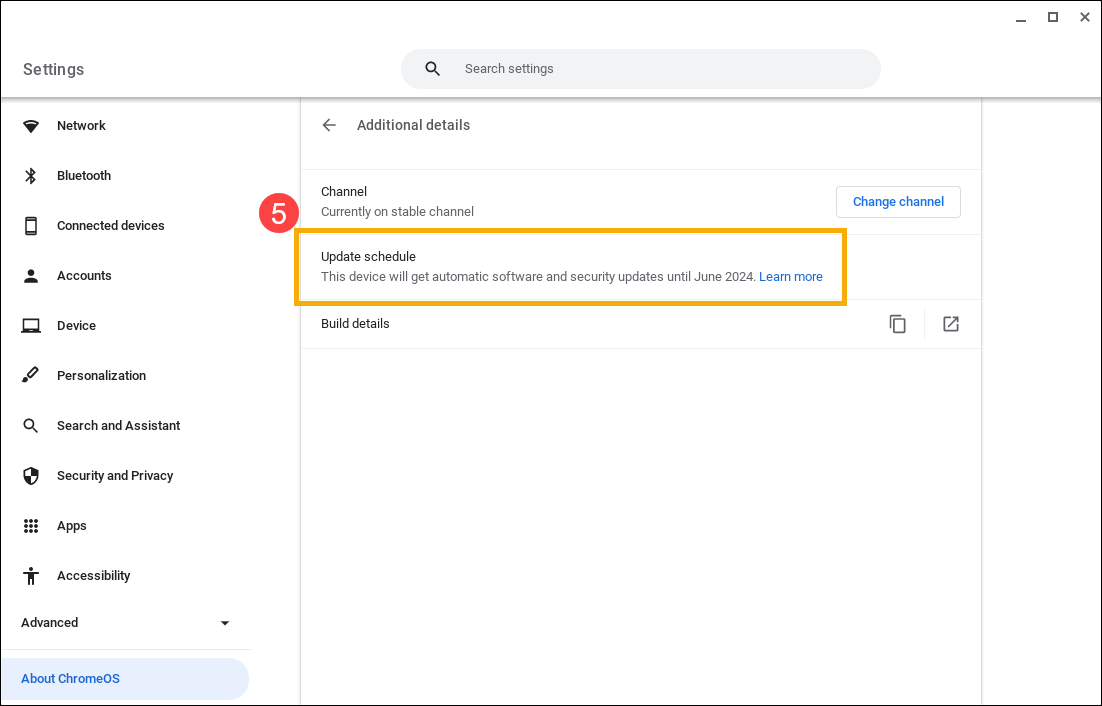
Se il tuo Chromebook è precedente alla data AUE, continua con la prossima risoluzione dei problemi.
Risolvi i problemi con gli aggiornamenti
Se il tuo sistema non è in grado di scaricare l'aggiornamento o il tuo Chromebook è indietro di diverse versioni rispetto alla versione corrente, prova i passaggi seguenti. Testa il tuo Chromebook dopo ogni passaggio per verificare se il problema è stato risolto.
- Spegni il Chromebook, quindi riaccendilo.
- In caso di problemi con il telefono o con i dati mobili del Chromebook per l'aggiornamento del sistema, disconnettiti dal telefono o dai dati mobili. Connettiti invece a Wi-Fi o Ethernet.
- Rimuovi tutti gli accessori, come dischi rigidi esterni, stampanti, schede di memoria, dongle, ecc.
- Assicurati che il tuo Chromebook abbia una capacità di archiviazione sufficiente. In Impostazioni, seleziona [Dispositivo]①, quindi seleziona [Gestione archiviazione]②. Troverai lo stato attuale della capacità di archiviazione.


- Come ripristinare l'hardware del Chromebook.
- Ripristinare (Powerwash) il Chromebook alle impostazioni di fabbrica.
- Ripristinare il sistema operativo del Chromebook.
Se il tuo problema non viene risolto con la soluzione e le informazioni di cui sopra, contatta il centro di assistenza clienti ASUS per ulteriori informazioni.